吾空电脑Win10专业版64位下载安装教程
吾空(WOOKING)是一个笔记本电脑品牌 ,创立于2013年。深圳市欧阳麦乐科技有限公司旗下品牌。吾空(WOOKING)于2016年10月推出一个全新的高端笔记本品牌系列CustomKing(CK笔记本),致力于打造G.D.P玩家的专属定制级笔记本电脑。主页面向高端游戏玩家、设计行业从业者、摄影爱好者(职业摄影师)等多类专业人群的定制化笔记本电脑,经过两年的发展已经得到了越来越多中高端用户的支持, 这为多年来按部就班的笔记本电脑市场注入了一股新的活力。
有些朋友在使用吾空电脑的时候反映系统卡顿,询问之下发现win10专业版64位系统已经使用很长时间了。其实系统也是有寿命的,时间久了就会臃肿不堪。我给大家整理了吾空电脑下载安装win10专业版64位系统的图文教程,大家可以参考一下。
第一步:制作U盘启动工具
1、首先把8G空U盘插到正常使用的电脑上,接着关闭电脑上面的杀毒软件如360卫士,避免制作失败。
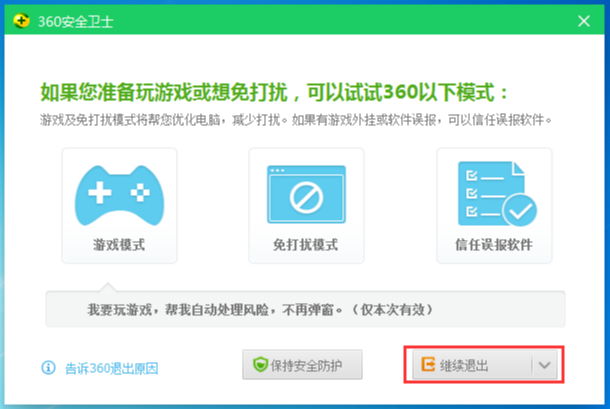
2、双击打开系统之家一键重装系统软件,等待5秒后点击【我知道了】
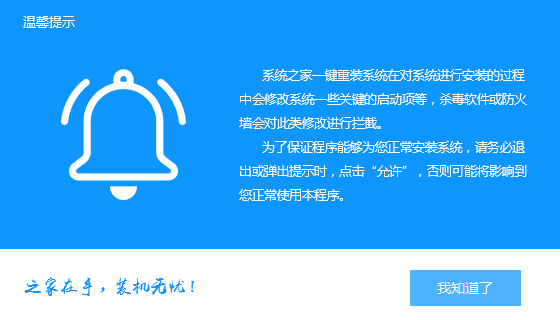
3、进入系统之家软件界面在【U盘启动】下方点击【U盘模式】
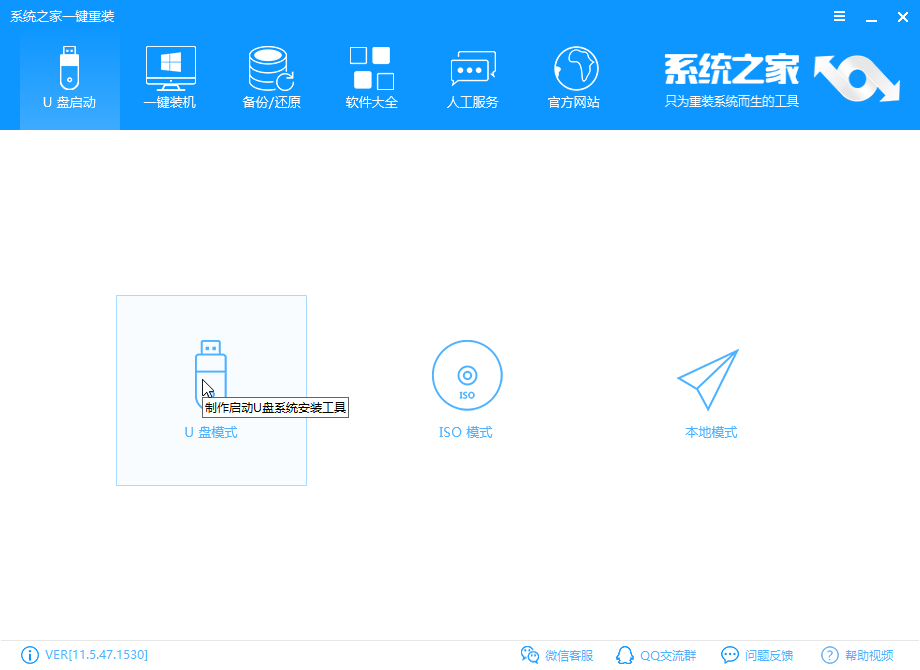
4、软件自动检测到U盘的选项,手动勾选后点击下方【一键制作启动U盘】
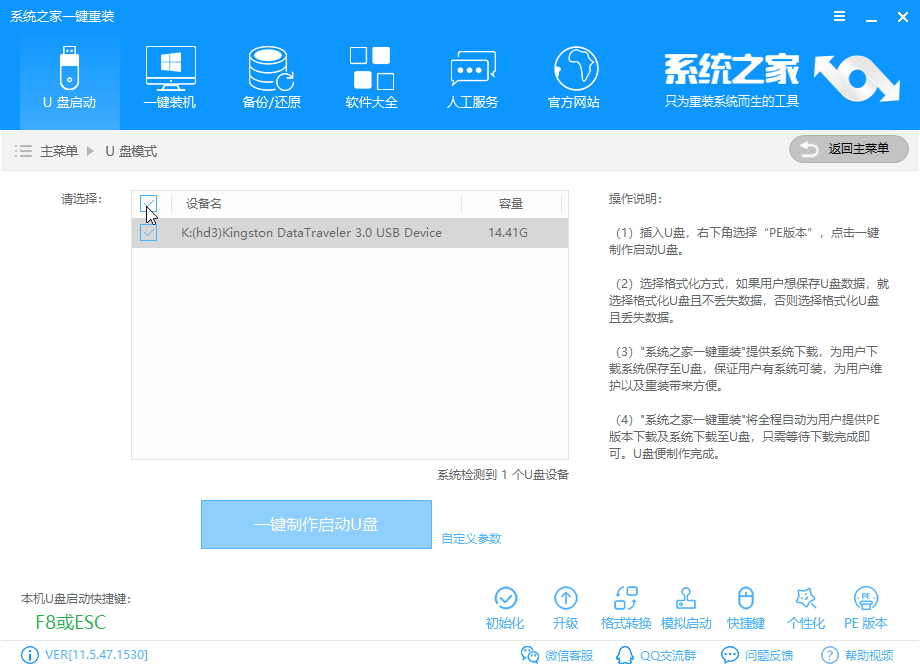
5、弹出警告,点击【确定】
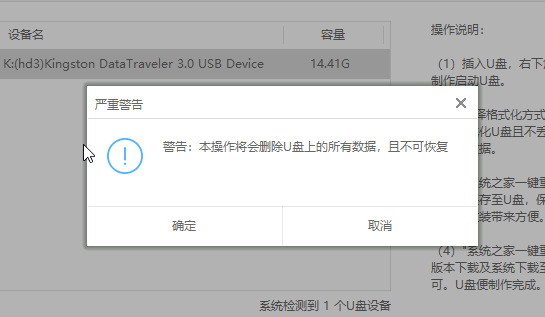
6、然后提示启动方式,我们选择【UEFI/BIOS双启动】
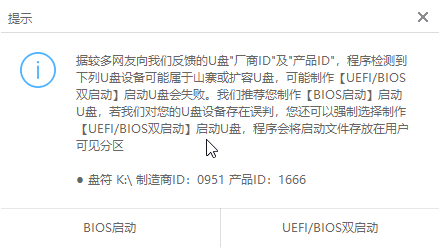
7、接着选择系统下载,找到需要安装的win10专业版64位系统勾选后点击【下载系统且制作U盘】按钮。
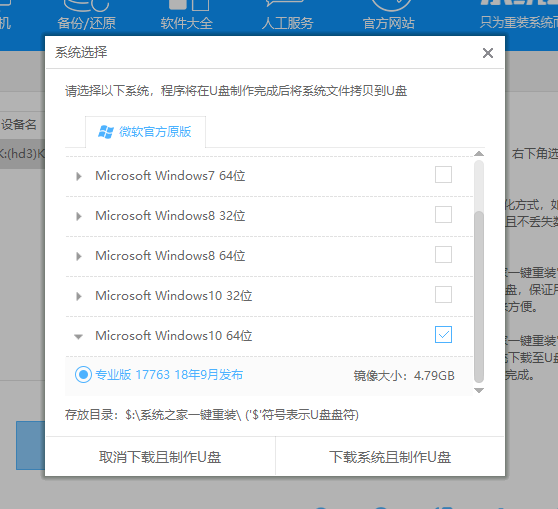
8、然后开始下载系统,下载完成后自动制作启动工具,请不要拔掉U盘哦,否则会制作失败。
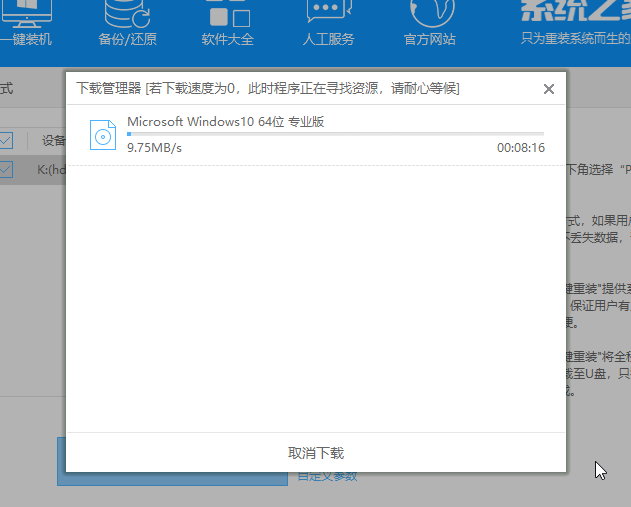
9、耐心等待完成,最后提示制作成功,接着安全退出U盘去到系统崩溃的电脑重装。
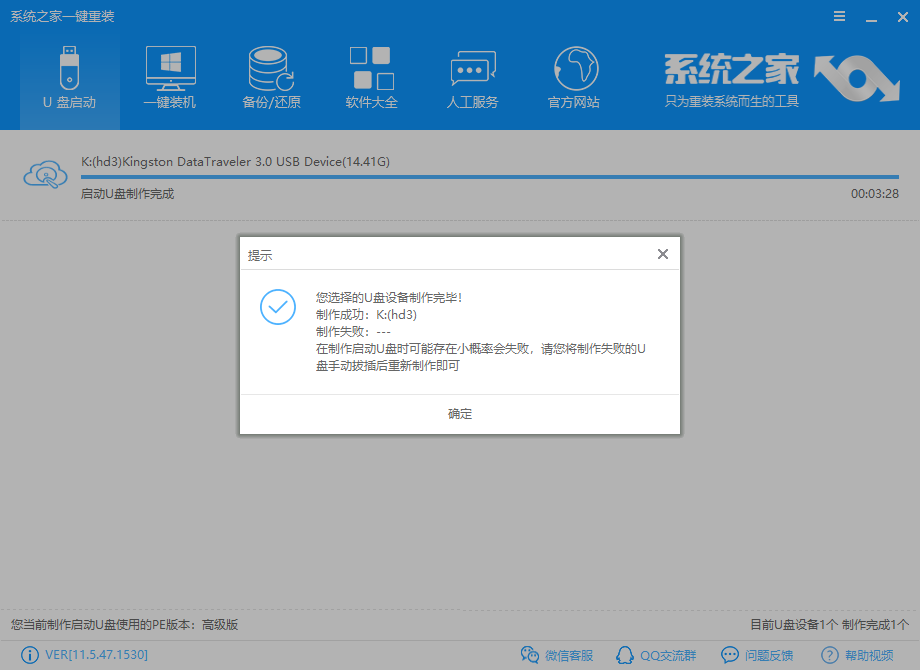
第二步:进U盘PE安装系统
1、接着把制作好的U盘工具插到需要重装的电脑上面,开机按启动热键F12,每台电脑机型的启动热键都不一样,请参考下方的【一键U盘启动快捷键查询】,下图:
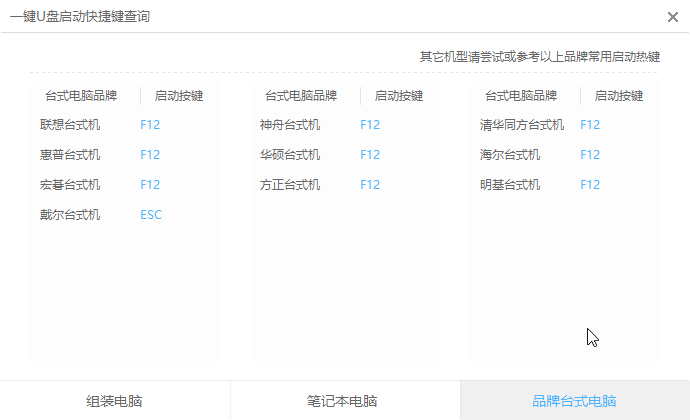
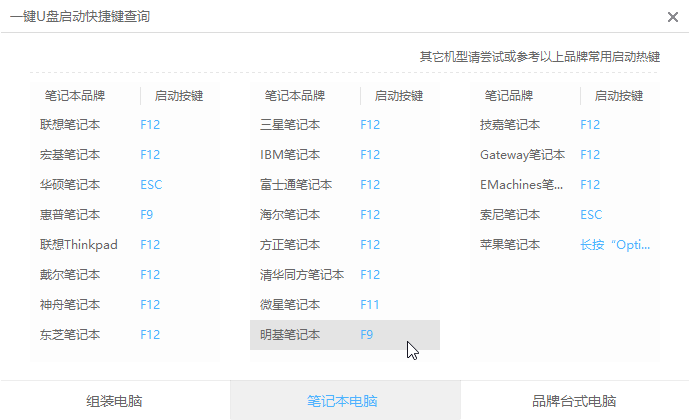
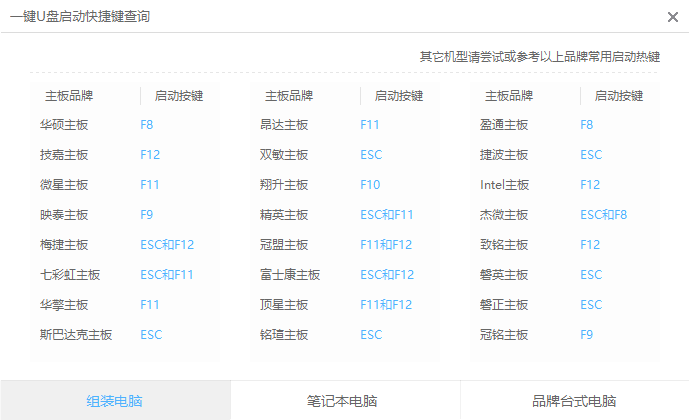
2、然后出现的启动菜单选择好U盘选项,进入系统之家的PE菜单界面,我们选择【[02]WindowsPE/RamOS(新机型)】,下图所示:
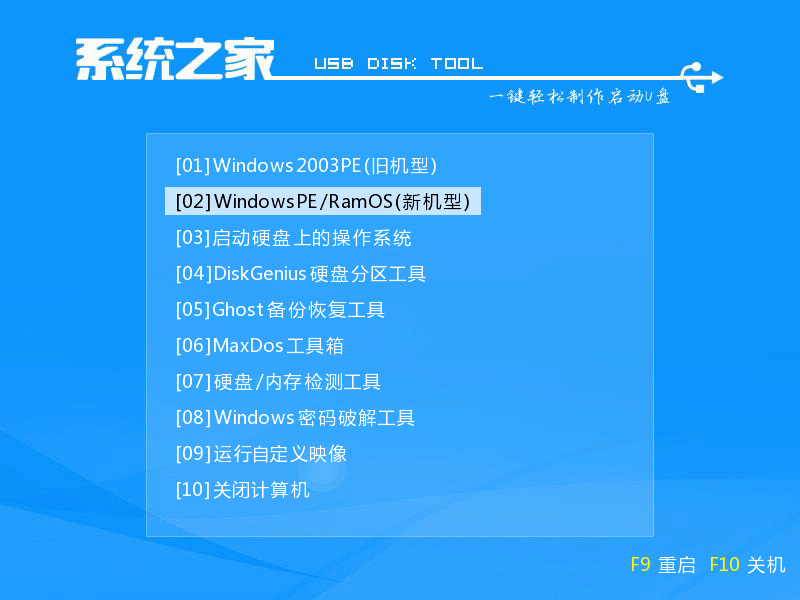
3、出现选择PE位数,一般选择【windows PE 64位至少2G内存】回车进入。接着耐心等待加载进入PE系统。
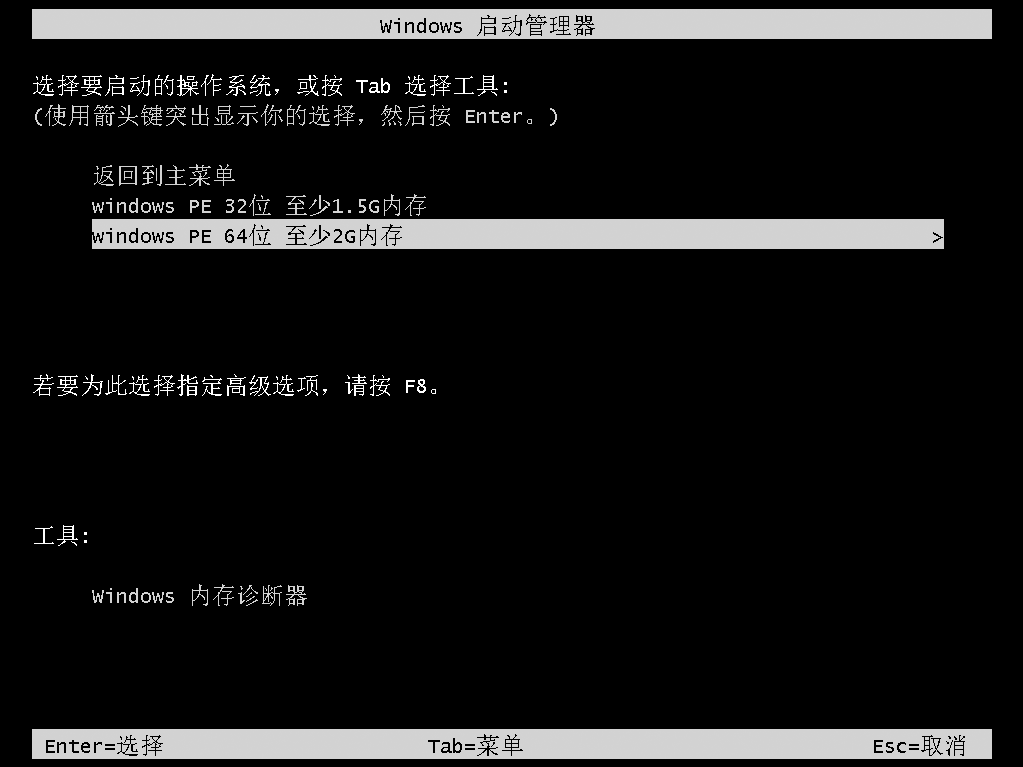
4、进入PE系统自动弹出【系统之家装机工具】
a、选择需要安装的win8系统
b、左下角目标分区请选择系统【C盘】
c、右下角点击【安装系统】
ps:如果没有目标分区,请联系人工技术客服解决。
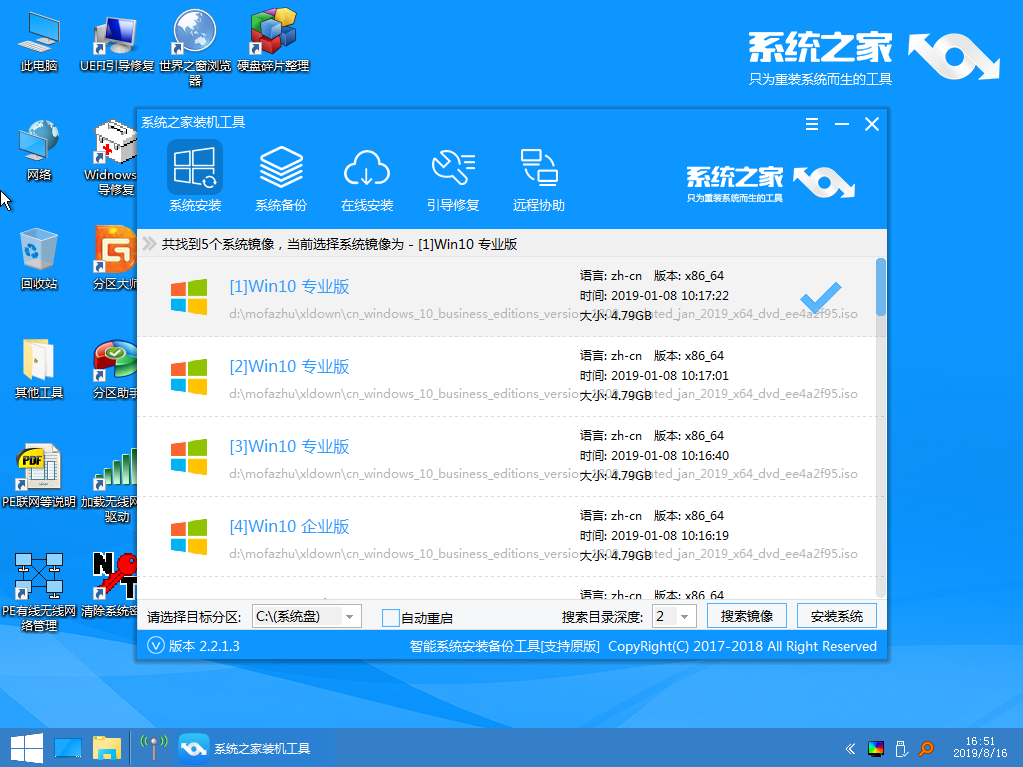
5、弹出【即将安装系统[Win10专业版]到分区[C],是否继续?】,点击【继续】。
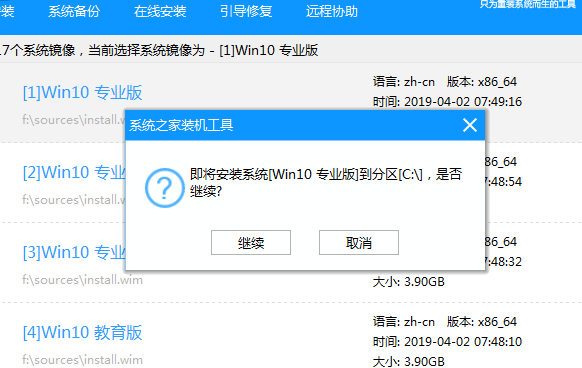
6、接下来的安装步骤都是装机工具自动操作,无需理会,期间多次重启电脑,等到安装成功进入系统后就可以了,这样就安装成功了,你学会了吗?
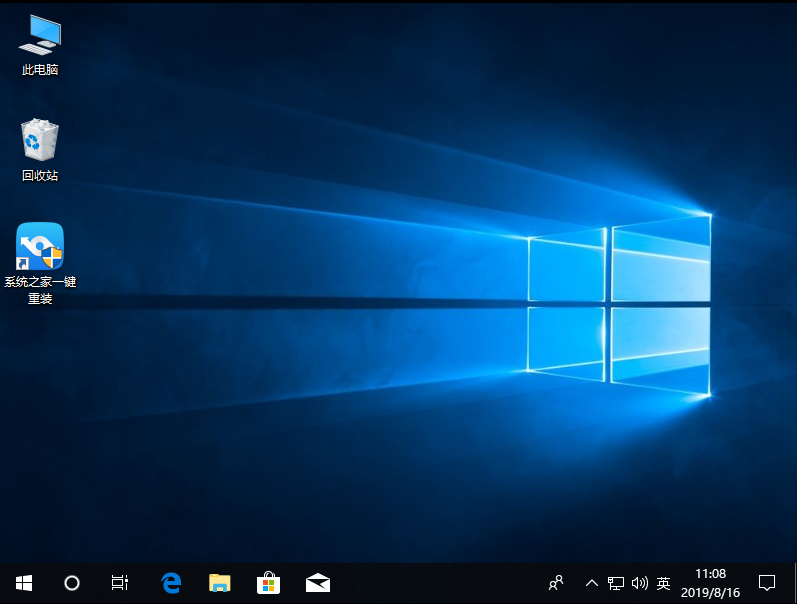
以上就是吾空电脑下载安装win10专业版64位 iso系统镜像的详细步骤啦,学会了就赶紧动手操作一下吧。










 苏公网安备32032202000432
苏公网安备32032202000432